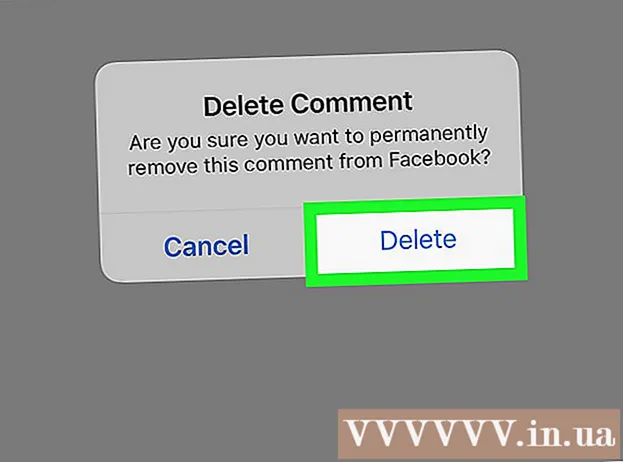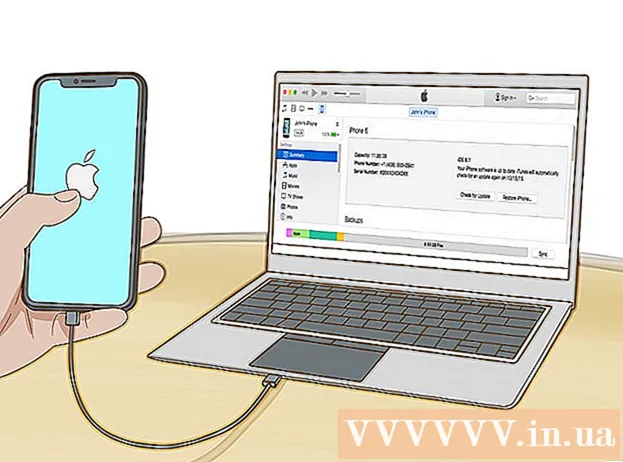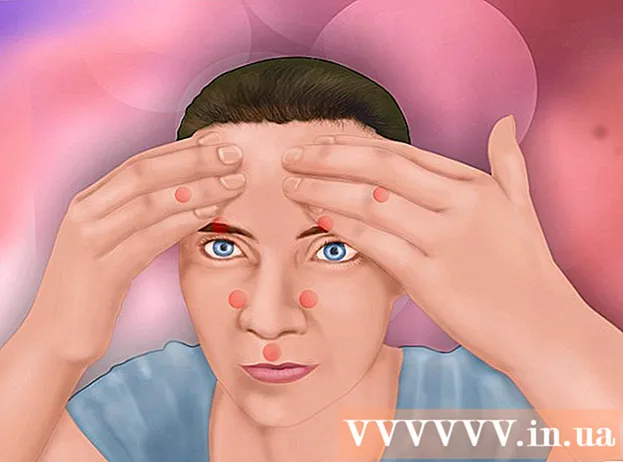May -Akda:
Laura McKinney
Petsa Ng Paglikha:
10 Abril 2021
I -Update Ang Petsa:
1 Hulyo 2024

Nilalaman
Kung nais mong pumunta sa Uber at ihinto ang maraming hintuan, kailangan mong i-set up kaagad ang kotse. Tutulungan ka ng artikulong ito na ilipat mula sa isang lugar patungo sa isa pa sa lungsod nang hindi kinakailangang baguhin ang iyong impormasyon nang maraming beses - i-set up lang ito nang isang beses at kumpletuhin ang iyong biyahe.
Mga hakbang
Buksan ang Uber app.

Tiyaking napapanahon ang Uber app. Magagamit lamang ang karapat-dapat na pag-book sa pinakabagong bersyon ng Uber sa karamihan ng mga aparato (kabilang ang mga iPhone at Android app). Tandaan: Ang app ng Windows Store ng Uber ay wala pang tampok na ito.
Mag-click sa kahon na "Kung saan". Dalawang iba pang mga frame ang magbubukas para sa iyo upang makumpleto ang kahilingan para sa isang simpleng pagsakay.
Tiyaking tumutugma ang lokasyon ng pickup kung saan mo nais na sundin ka ng driver. Pinipili ng karamihan sa mga gumagamit ang "Kasalukuyang Lokasyon" o "Home", ngunit kung hindi mo nais ang isang pribadong pick up, maaari mo itong ipasadya sa pamamagitan ng pag-click sa kahon. ang dialog sa tuktok ng frame ay ipinapakita.

Hanapin at i-click ang plus sign sa kanan ng kahon na "Saan saan?"Kung hindi mo nakikita ang plus sign, maaaring kailanganin mong ganap na tanggalin ang app at i-reload ito mula sa simula. Paminsan-minsan, pagkatapos ng isang pag-update, Uber ay pumitik, nawawala at lumilitaw ang mga tampok muli sa loob ng ilang oras (maaaring ito ang mangyari sa bagong app.) Ire-restart nito ang tampok upang magdagdag ng isa pang "paghinto" sa listahan ng mga lugar na nais mong bisitahin - gagawin mo tingnan ang mga "Kung saan" mag-label ang mga pagbabago sa "Magdagdag ng isang hintuan", at ang isa pang paghinto ay pinalitan sa listahan.
Mag-click sa text box na "Magdagdag ng isang paghinto" upang punan ang mga nawawalang puwang.
Ipasok ang patutunguhang address sa kahon na "Saan pupunta?"Sa tuktok ng blangko ng patutunguhang screen na lilitaw, piliin ang address mula sa listahan ng" Mga Nai-save na Lugar at Kaibigan "o i-tap ang isang tanyag na lugar mula sa listahan na ipinakita sa ibaba. nangungunang item.
Mag-click sa text box na "Magdagdag ng isang paghinto" upang piliin ang susunod na paghinto.
Magdagdag ng isa pang posisyon kung nais mo ang pangatlo at ikaapat na paghinto sa pamamagitan ng paggawa ng pareho sa pangatlo at huling dayal na nakukuha mo.
I-click ang pindutang "Tapos na" upang makumpleto ang form ng kahilingan sa patutunguhan ng biyahe. Sasang-ayon ka na huminto ka sa iyong paghinto sa loob ng pagbalik ng 3 minuto, kung hindi man ay tataas ang pamasahe dahil kasama dito ang oras ng paghihintay ng driver.
Mag-click sa Uber package na gusto mo. Nag-aalok ang Uber ng iba't ibang mga mode ng transportasyon sa iba't ibang mga presyo; Makikita mo ang listahan sa ibaba ng view ng mapa. Ang mga pagpipilian ay magagamit sa iyo depende sa iyong lokasyon, ngunit karaniwang kasama ang:
- uberX - Ordinaryong kotse na may 1-4 na puwesto. May kasamang karamihan sa mga regular na kotse na may katamtamang sukat at sa ibaba, ngunit kung minsan ay maaari kang magreserba ng isang 5-7 upuang kotse kung ang may-ari ay nasa listahang ito.
- uberXL - SUV na may 4 na upuan o higit pa at syempre mas mahal kaysa sa UberX. Kadalasan, ang sasakyan ng package na ito ay magiging katulad ng Minivan (linya ng pampasaherong kotse) o ang sasakyan na may isang maluwang na kompartimento sa interior na may bagahe.
- PREMIUM at PREMIUM SUV - Mga mamahaling kotse na may 1-4 na puwesto (pinakamahal na pagpipilian). Gayunpaman, kung minsan ang opsyong ito ay hindi magagamit sa iyong rehiyon.
Ang iyong impormasyon sa pagbabayad ay dapat na tama. Makikita mo ang iyong kasalukuyang paraan ng pagbabayad (credit / debit card o PayPal) na nakalista nang direkta sa ibaba ng mga pagpipilian sa transportasyon ng Uber. Kung nais mong baguhin ang paraan ng pagbabayad, maaari kang mag-click sa kasalukuyang pamamaraan at pagkatapos ay mag-click sa isa pang magagamit na pagpipilian (kung mayroon man) o mag-click sa Magdagdag ng Paraan sa Pagbabayad upang magdagdag ng isang paraan ng pagbabayad. . Kung maaari, mag-default ang Uber sa iyong paraan ng pagbabayad bilang "Apple Pay" o ibang remote na paraan ng pagbabayad.
Mag-click Hiling (Mga flight sa pag-book).
Hintaying dumating ang driver ng Uber. Makikita mo ang oras ng paghihintay sa tabi ng pangalan ng driver. anunsyo
Payo
- Maaari mong gamitin ang pamamaraang ito upang pumili ng higit sa isang tao kapag alam mo ang kanilang address.
Babala
- Kung kinansela mo ang iyong biyahe nang higit sa limang minuto pagkatapos ng pag-book, maaari kang singilin ng singil.